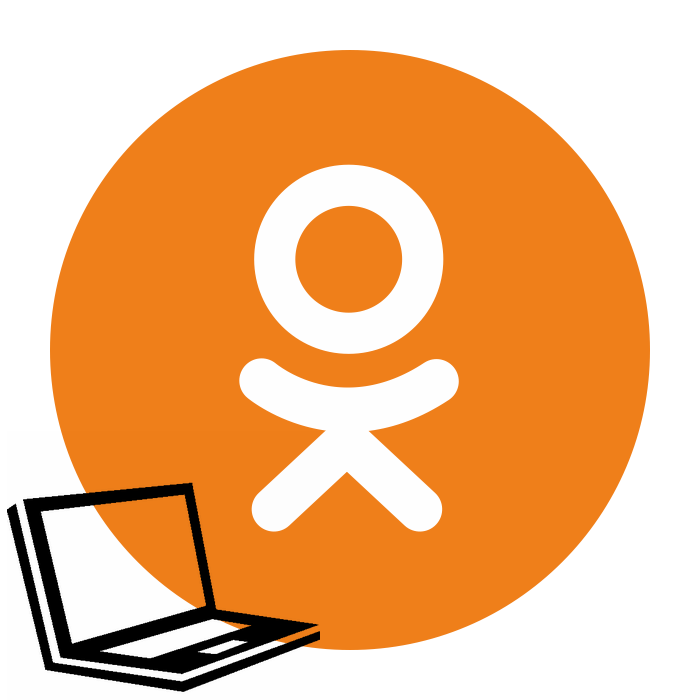تثبيت زملاء الدراسة على جهاز كمبيوتر محمول
تضم الشبكة الاجتماعية Odnoklassniki ملايين المستخدمين ، حيث يمكنك العثور على معارفك القديمين ، وتكوين صداقات جديدة ، ومشاركة الصور ومقاطع الفيديو ، والدردشة ، والانضمام إلى مجموعات الاهتمامات. نحن ندخل OK على أجهزة الكمبيوتر الشخصية والهواتف الذكية والأجهزة اللوحية وغيرها من الأجهزة. وكيف يمكنني تثبيت هذه الخدمة على كمبيوتر محمول كتطبيق؟
تثبيت زملاء الدراسة على جهاز كمبيوتر محمول
بالطبع ، يمكنك فقط الذهاب إلى موقع Odnoklassniki في كل مرة أو الاحتفاظ بها مفتوحة باستمرار. لكن هذا ليس ملائما دائما. لسوء الحظ ، أنشأ مطورو OK تطبيقات رسمية خاصة فقط للأجهزة المحمولة القائمة على Android و iOS. وماذا يمكنك أن تفعل على جهاز كمبيوتر محمول؟ هناك عدة طرق لحل هذه المشكلة.
الطريقة 1: مستعرض Amigo
هناك مثل هذا متصفح الإنترنت Amigo ، تم إنشاؤه خصيصا لمستخدمي الشبكات الاجتماعية. في السابق ، كان يطلق عليه حتى زملاء الدراسة. دعونا نحاول معا على تثبيته على جهاز كمبيوتر محمول وتكوين عرض عميل الشبكة الاجتماعية.
- نذهب إلى مطور الموقع Amigo Browser وننقر على "تنزيل" لتنزيل البرنامج.
- اتبع الإرشادات التي تظهر على الشاشة وقم بتشغيل ملف تثبيت المستعرض.
- يبدأ تثبيت البرنامج. نحن في انتظار نصائح من نظام تركيب المتصفح.
- تظهر نافذة تقول إن Amigo جاهز تقريبًا للذهاب. إذهب "التالي" .
- إذا كنت ترغب في ذلك ، يمكنك على الفور جعل Amigo المتصفح الافتراضي.
- اكتمل تثبيت Amigo Browser. يمكنك البدء في استخدامها.
- انقر على أيقونة مع ثلاثة أشرطة في الزاوية اليمنى العليا من المتصفح لتوصيل تغذية الأخبار Odnoklassniki.
- تظهر لوحة عليها رموز شبكة اجتماعية على اليمين. انقر على شعار Odnoklassniki.
- انقر على زر "الاتصال" وإكمال هذه العملية.
- سيتم الآن عرض أخبار صفحتك في "موافق" على الجانب الأيمن من المستعرض.
- في Amigo Browser ، يمكنك أيضًا وضع اختصار Odnoklassniki على سطح المكتب وعلى شريط المهام لسهولة الوصول إلى الشبكة الاجتماعية المفضلة لديك. للقيام بذلك ، انقر فوق رمز الخدمة مع ثلاث نقاط وفي القائمة التي تفتح ، حدد "إعدادات" .
- في الجزء الأيسر من البرنامج ، افتح قائمة إعدادات المتصفح.
- انقر على "إعدادات Amigo" خط وتابع على.
- في قسم "اختصارات لسطح المكتب وشريط المهام" في صف Odnoklassniki ، انقر على زر "تثبيت" . اكتملت المهمة بنجاح.
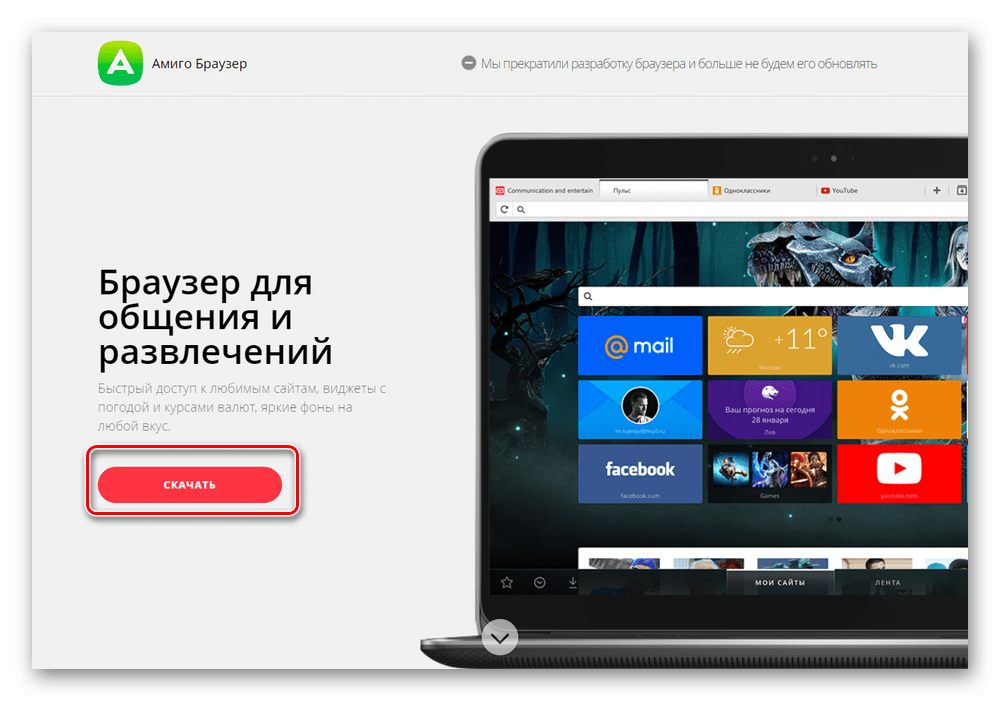
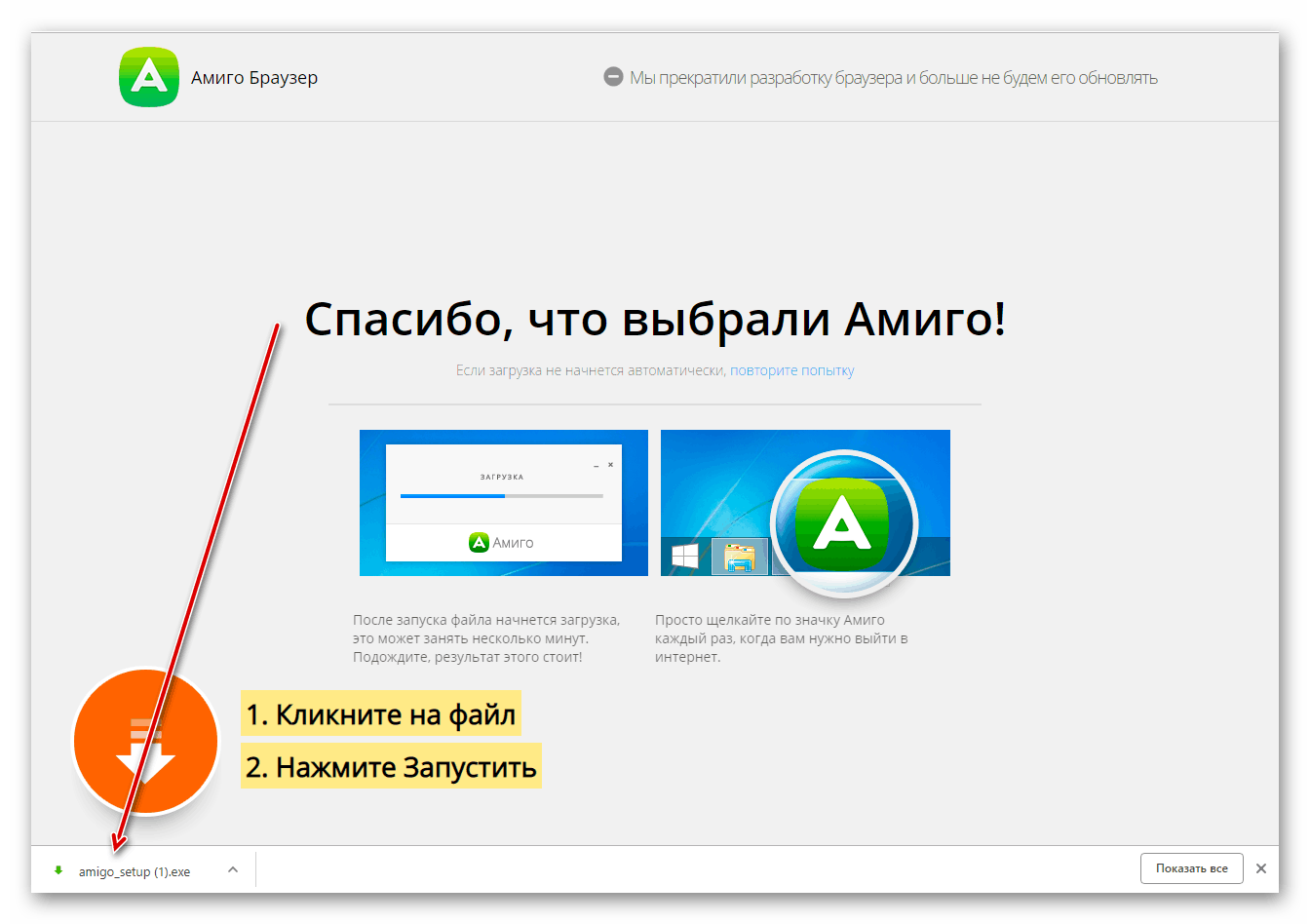
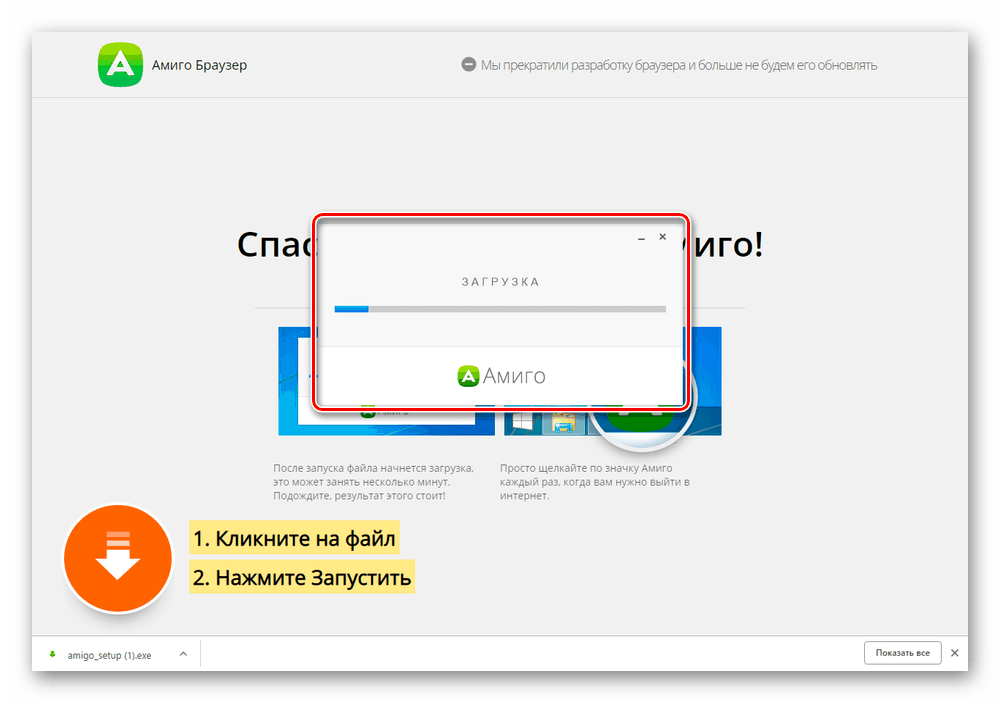
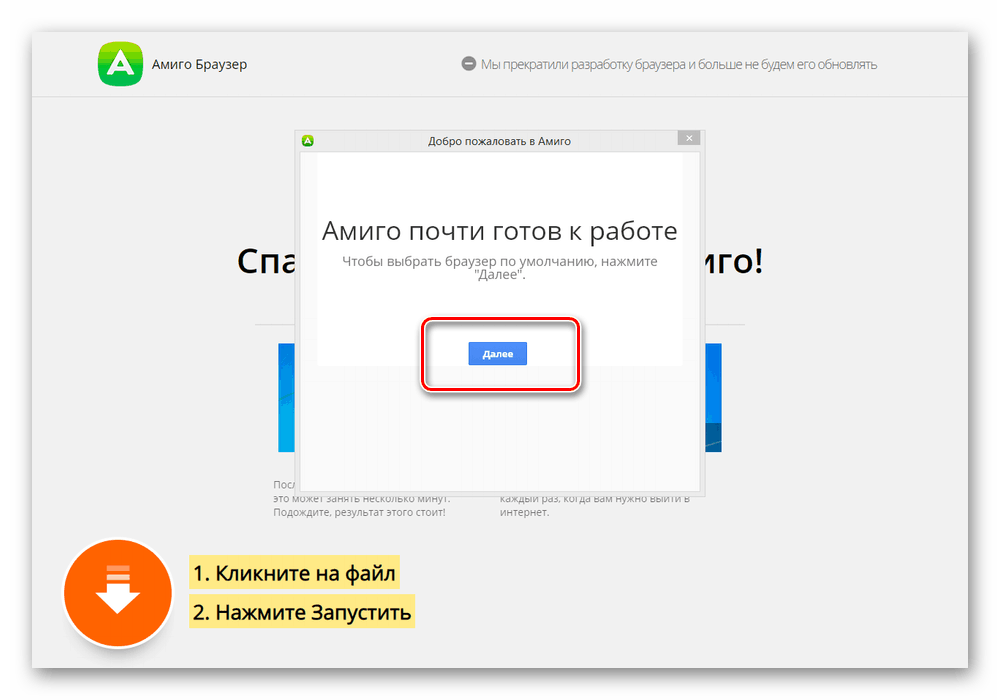
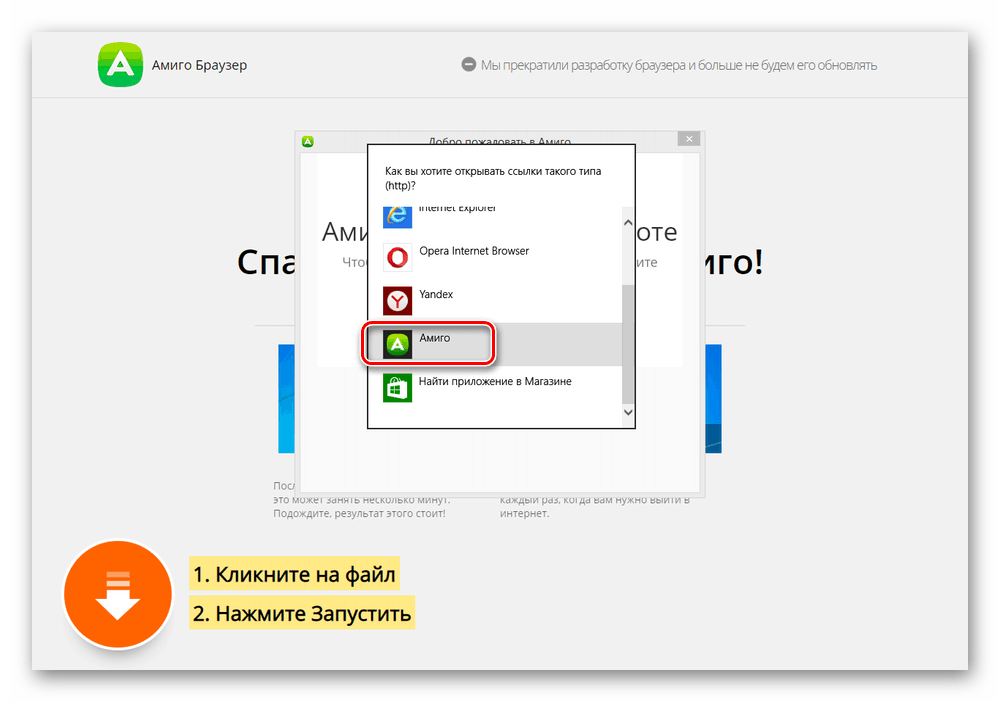
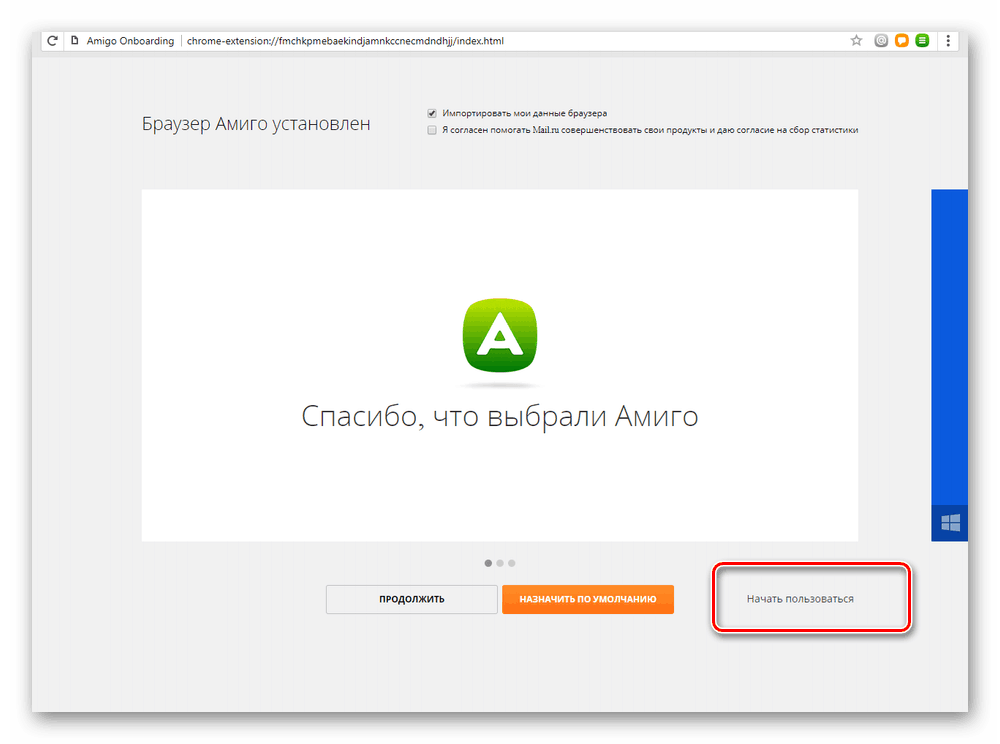
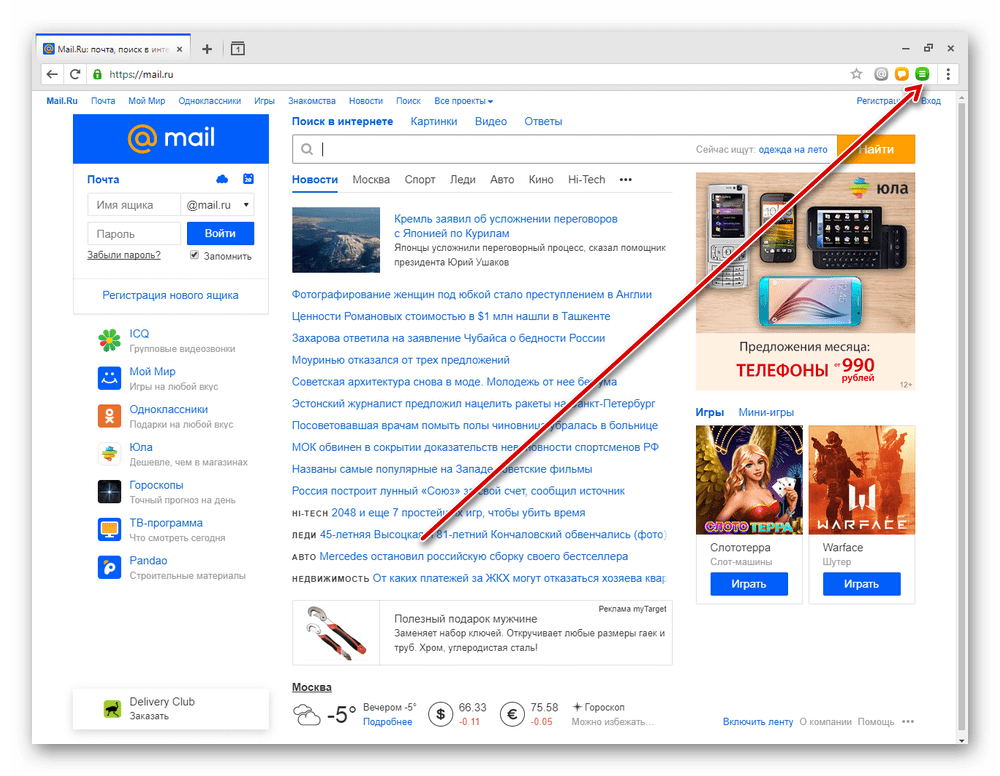
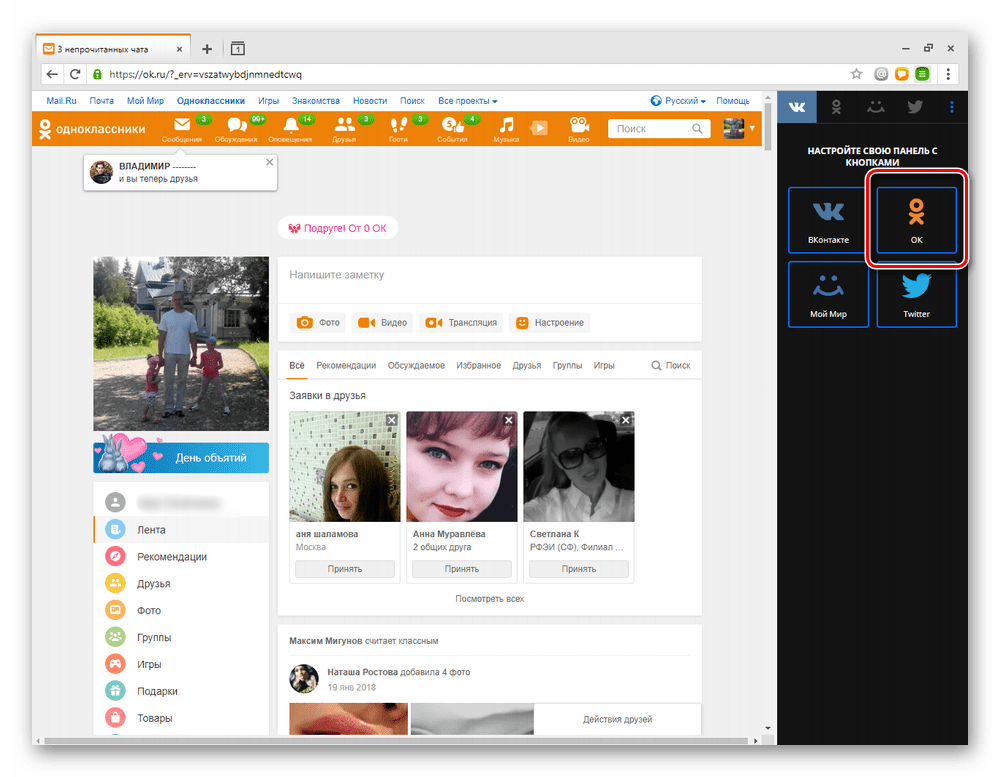

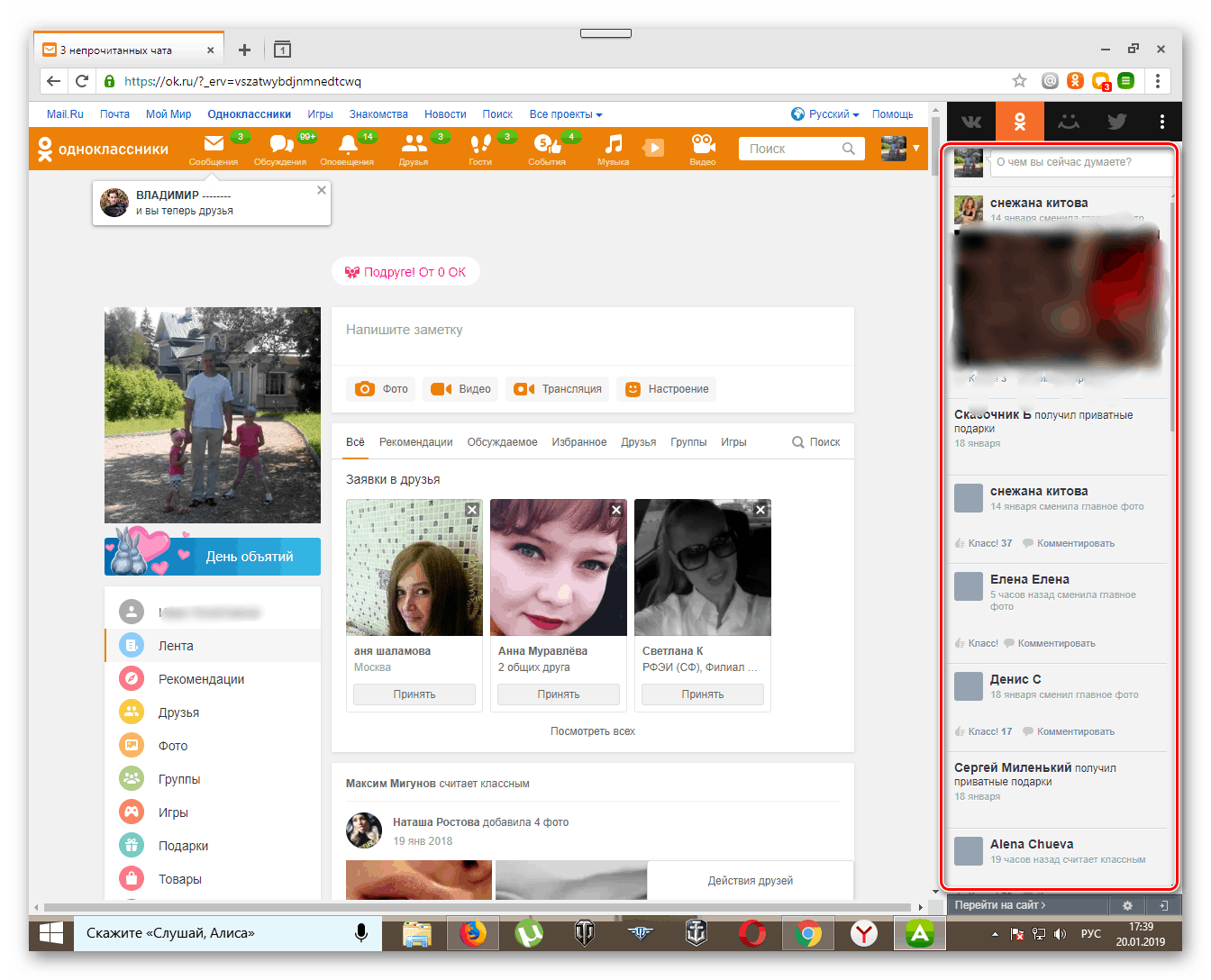

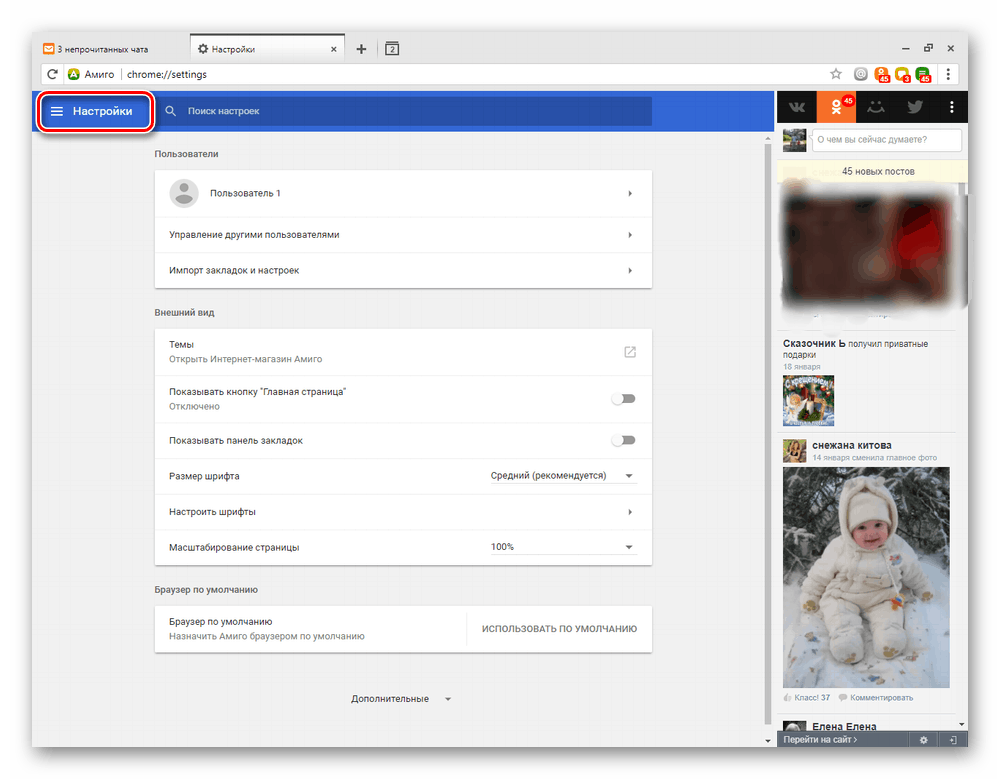
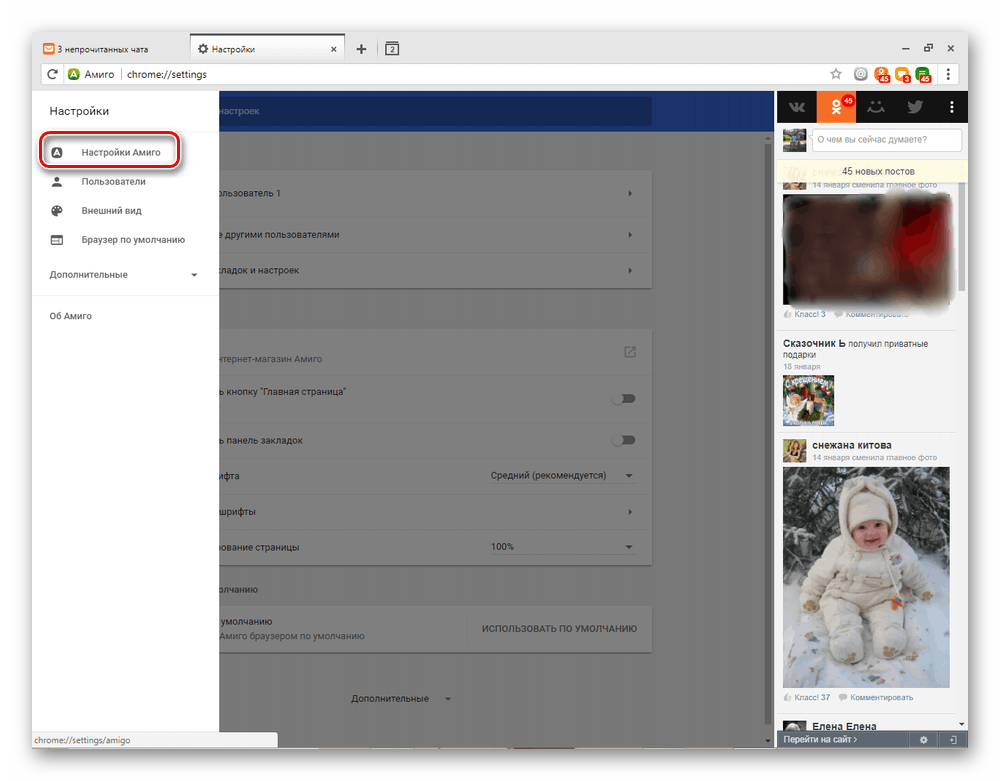
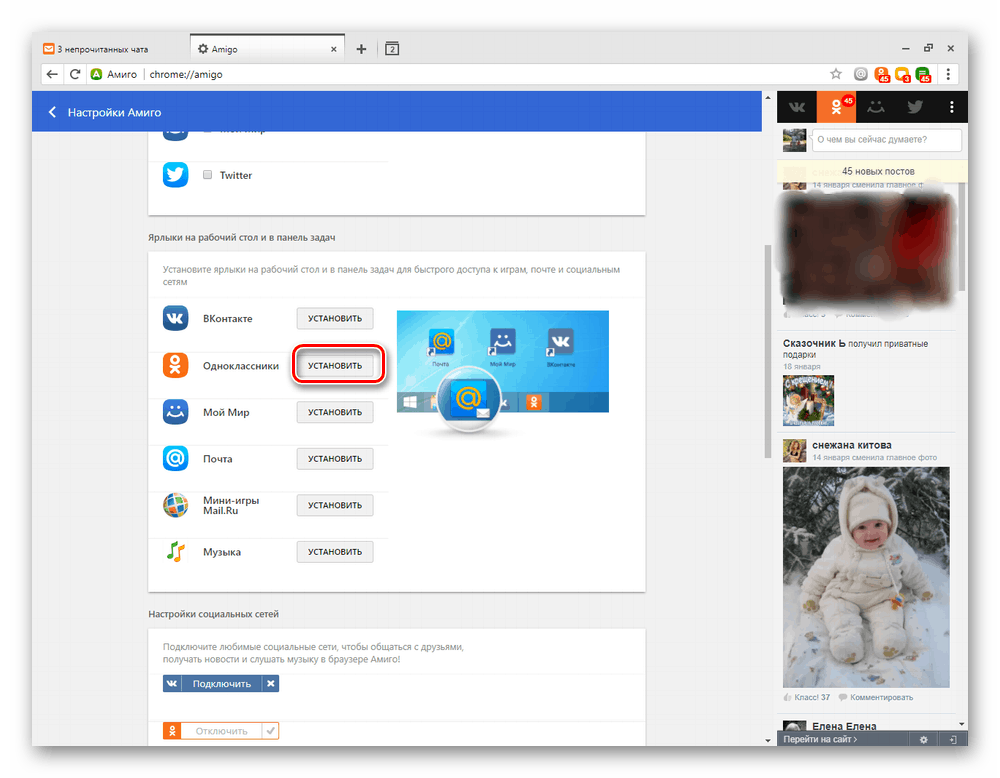
الطريقة 2: BlueStacks
سيكون خيارًا جيدًا لتثبيت Odnoklassniki على جهاز الكمبيوتر المحمول عبارة عن تثبيت أولي لمحاكي نظام التشغيل Android ، والذي يطلق عليه BlueStacks. مع هذا البرنامج ، سنقوم بسهولة بتثبيت تطبيق Odnoklassniki للأجهزة المحمولة على بيئة Windows.
- من الموقع الرسمي قم بتنزيل البرنامج من خلال النقر على زر "تنزيل BlueStacks" .
- التالي تحتاج إلى تثبيت البرنامج الذي تم تنزيله. للقيام بذلك بشكل صحيح ، نوصي بأن تتعرف على مقالة منفصلة على موقعنا ، حيث يتم توسيع كل خطوة من هذا الإجراء.
مزيد من التفاصيل: كيفية تثبيت البرنامج BlueStacks
في المقال الموجود في الرابط أعلاه ، يمكنك البدء فوراً بالخطوة 2 ، ولكن إذا واجهت أي مشاكل في التثبيت ، فلا تنس النظر إلى الخطوة 1 - ربما يكون الأمر كله يتعلق بمتطلبات النظام غير الملائمة.
- قبل البدء في استخدام BluStaks ، تحتاج إلى متابعة عملية إعداد حساب في Google. لكن لا تقلق ، إنه سهل وسريع. اختر لغة وابدأ.
- أولاً ، أدخل اسم المستخدم الخاص بك Google - وهذا يمكن أن يكون رقم الهاتف أو عنوان البريد الإلكتروني الذي حددته عند تسجيل حسابك.
انظر أيضا:
قم بإنشاء حساب مع Google
إنشاء حساب Google على هاتف ذكي باستخدام Android - ثم نكتب كلمة المرور ونذهب "التالي" .
- إذا كنت ترغب في ذلك ، يمكنك إضافة رقم هاتفك إلى حساب Google الخاص بك ، ولكن هذا ليس ضروريًا.
- نحن نقبل شروط الاستخدام لخدمات Google. اكتمل إعداد BlueStax تقريبًا.
- تظهر رسالة في نافذة البرنامج قمت بتسجيل الدخول بنجاح. يبقى النقر فوق الزر "ابدأ باستخدام BlueStacks" .
- في الزاوية اليمنى العليا من البرنامج هو تطبيقات شريط البحث. نكتب ما نريد العثور عليه. في حالتنا ، هذا هو "زملاء الدراسة" . انقر على رمز العدسة المكبرة على اليمين.
- نجد تطبيقًا معروفًا على الهواتف الذكية والأجهزة اللوحية ، وانقر على عمود "التثبيت" .
- يبدأ تنزيل وتثبيت Odnoklassniki على جهاز الكمبيوتر المحمول الخاص بك.
- بعد نهاية عملية قصيرة من تثبيت التطبيق OK ، تحتاج إلى فتحه.
- بالطريقة المعتادة ، نقوم بمصادقة المستخدم للدخول إلى صفحة Odnoklassniki الخاصة بنا.
- القيام به! الآن يمكنك استخدام جميع ميزات تطبيق الهاتف المحمول OK على كمبيوتر محمول ، وهو أمر مريح للغاية.
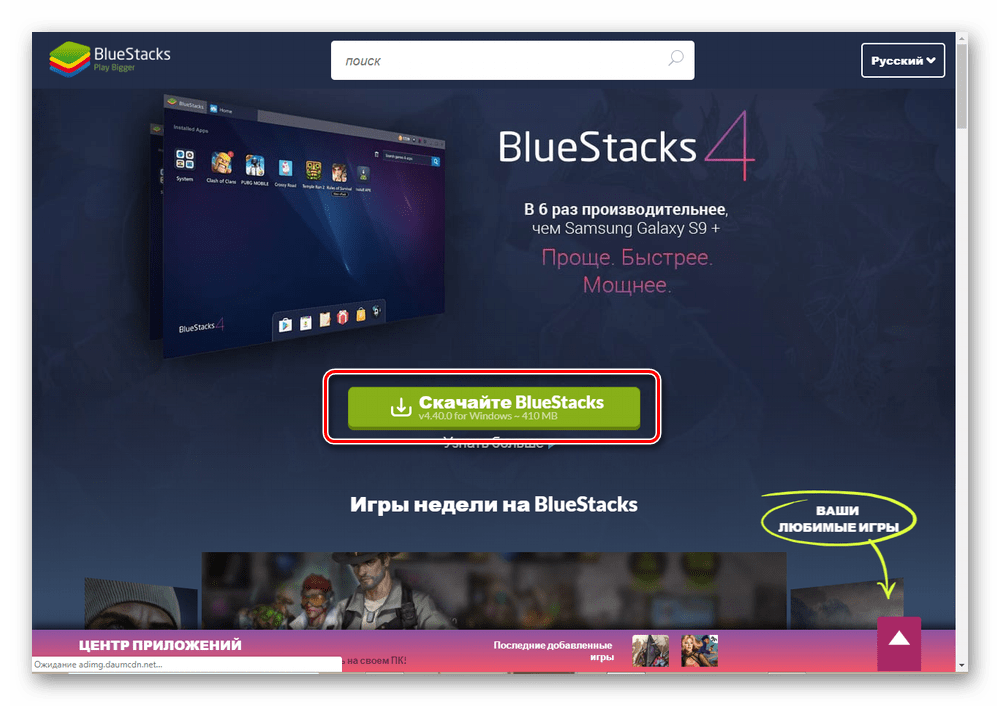
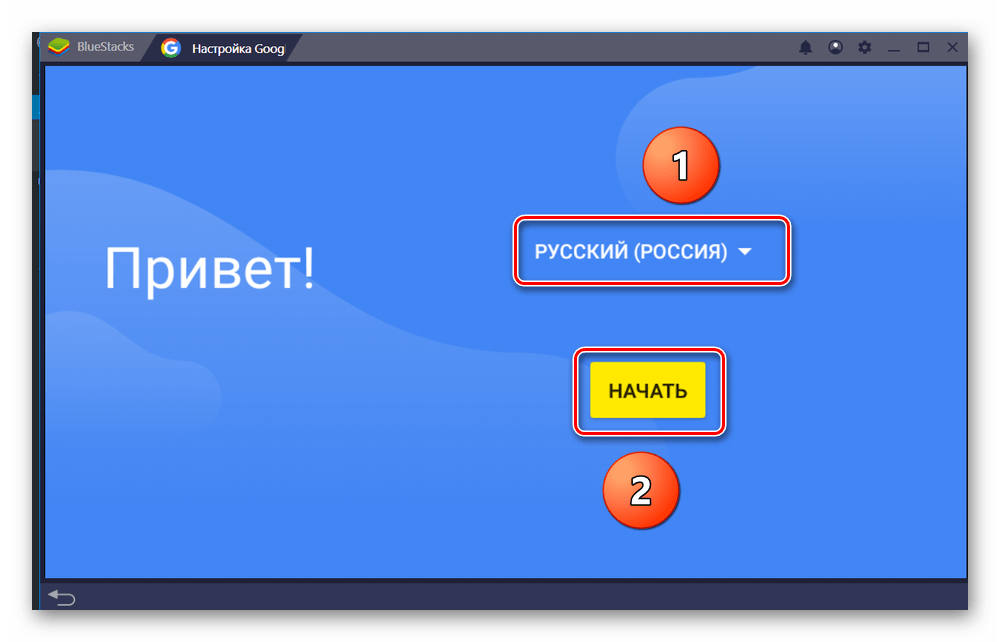
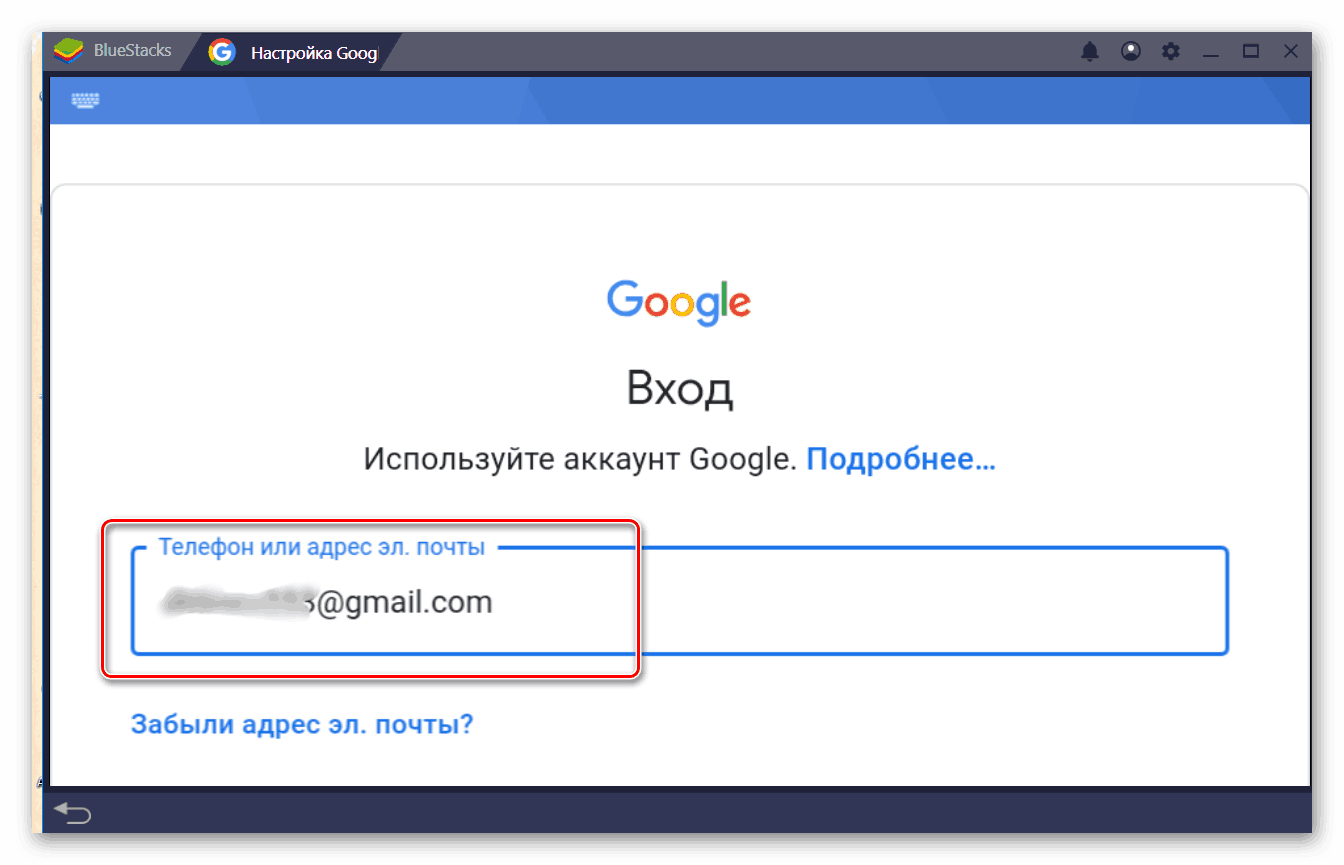
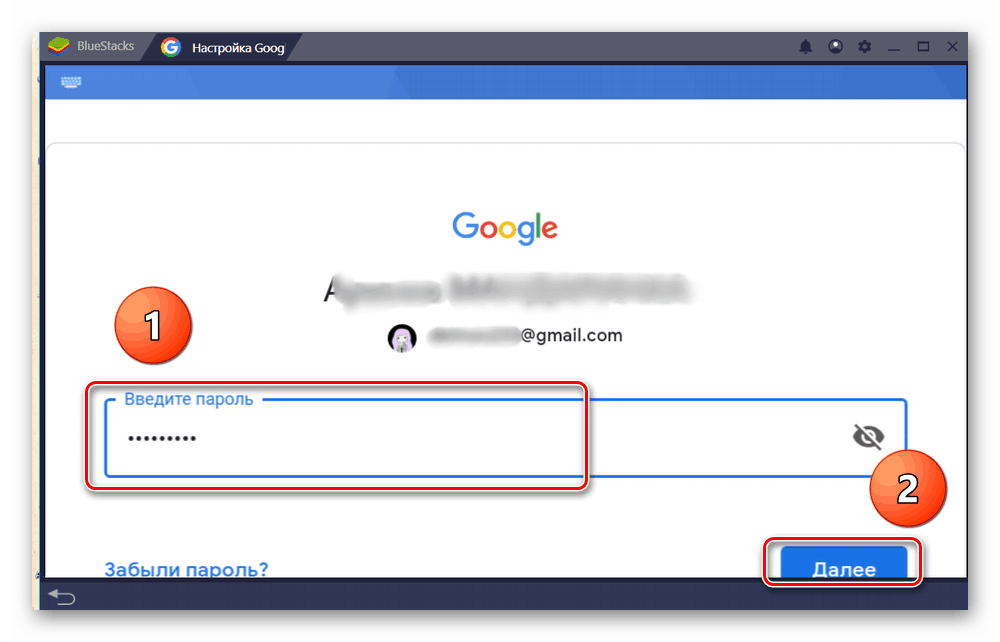
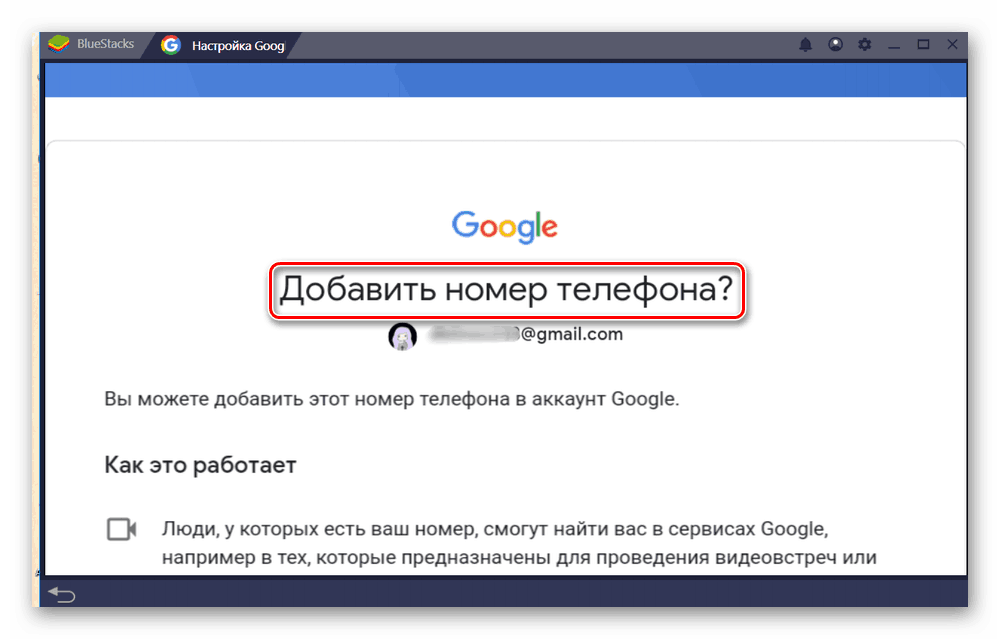
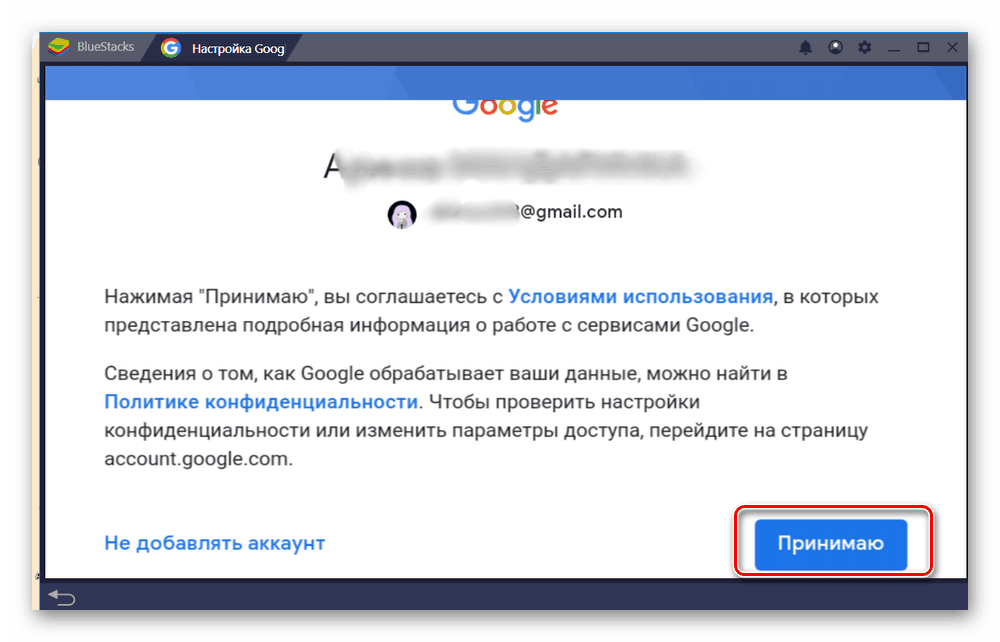
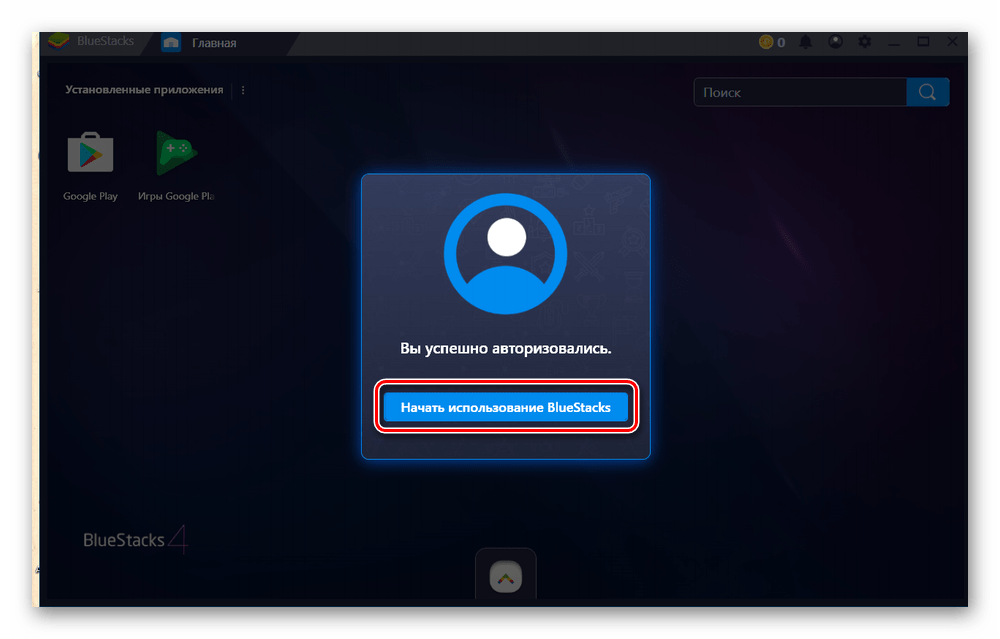
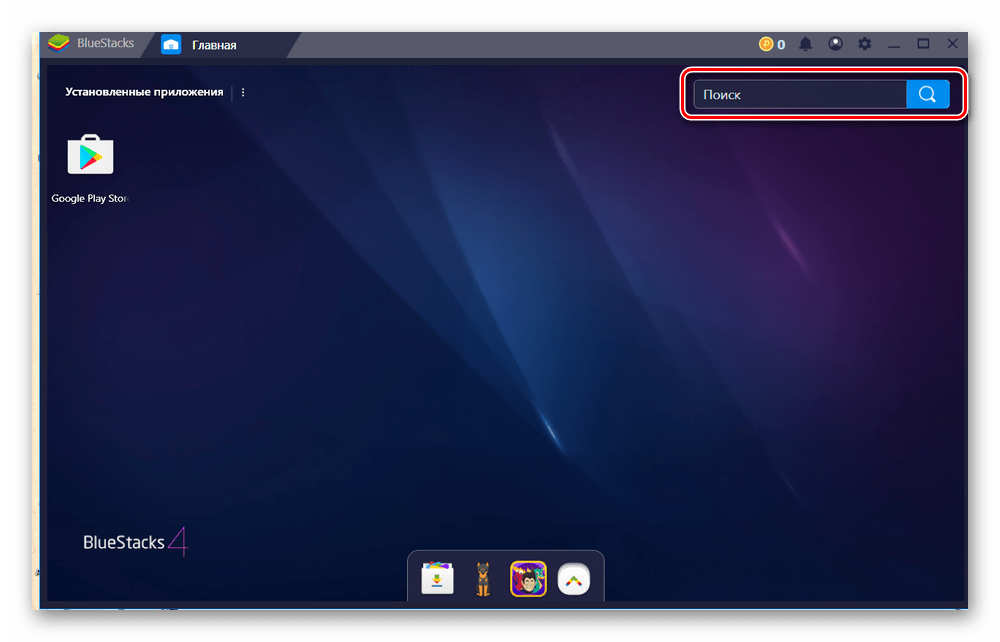
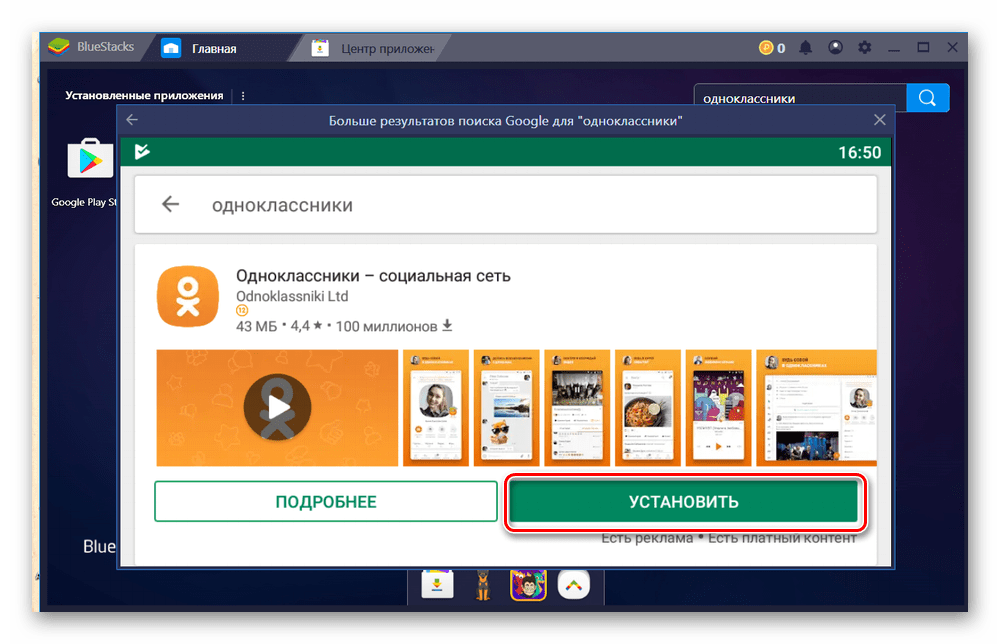
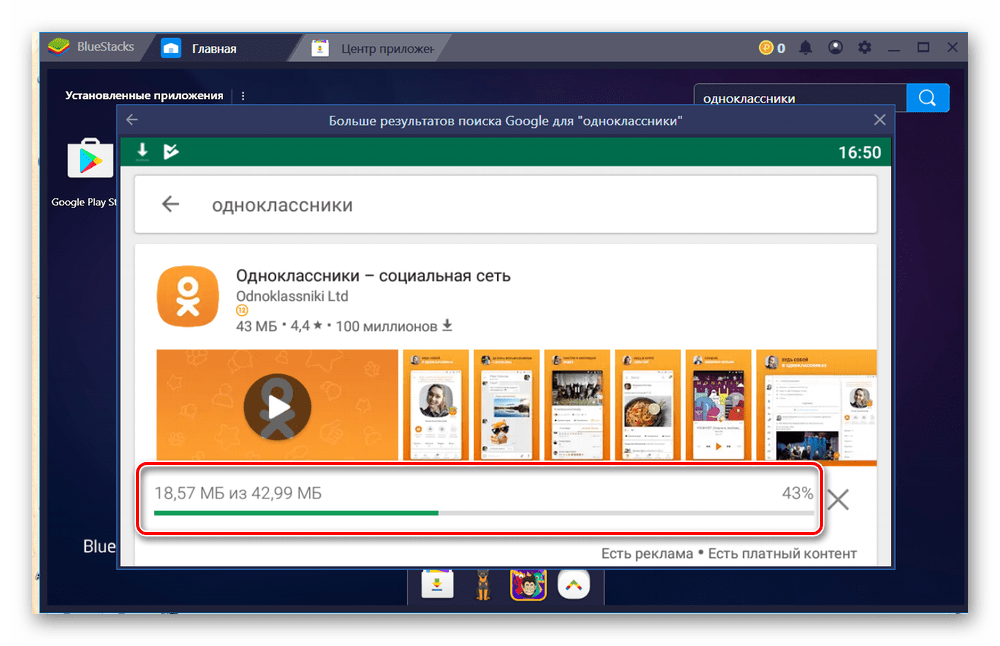
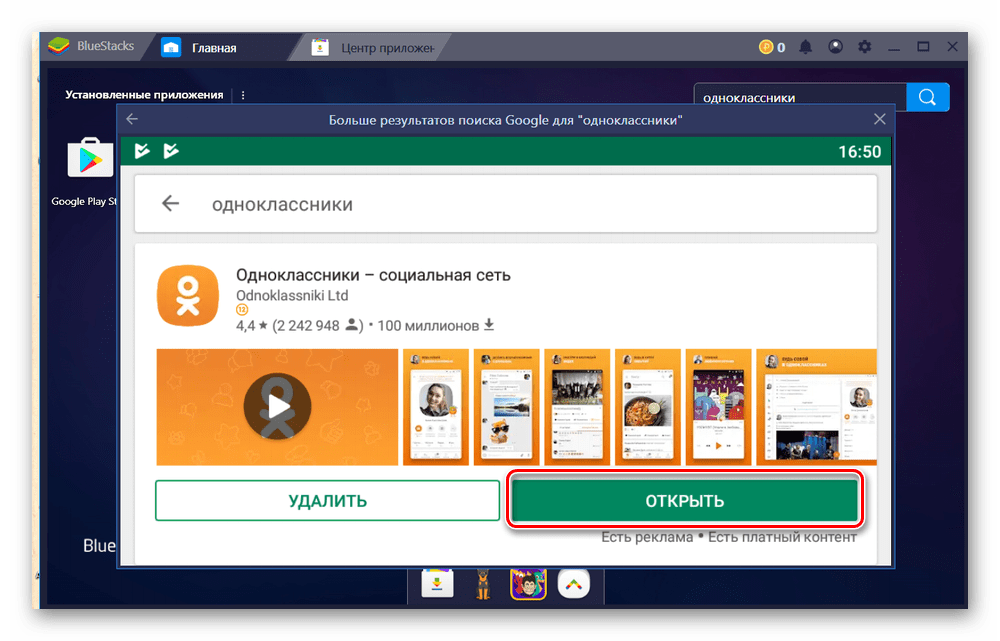
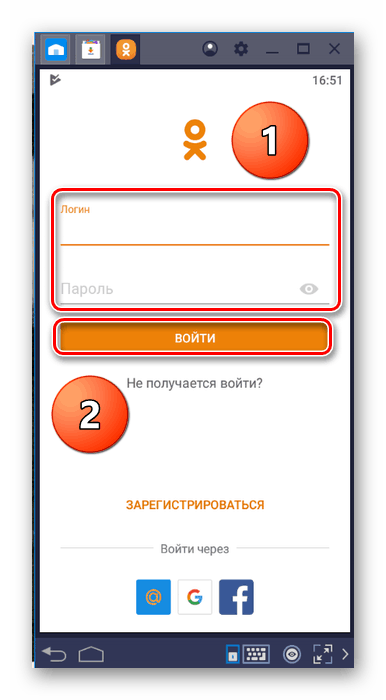
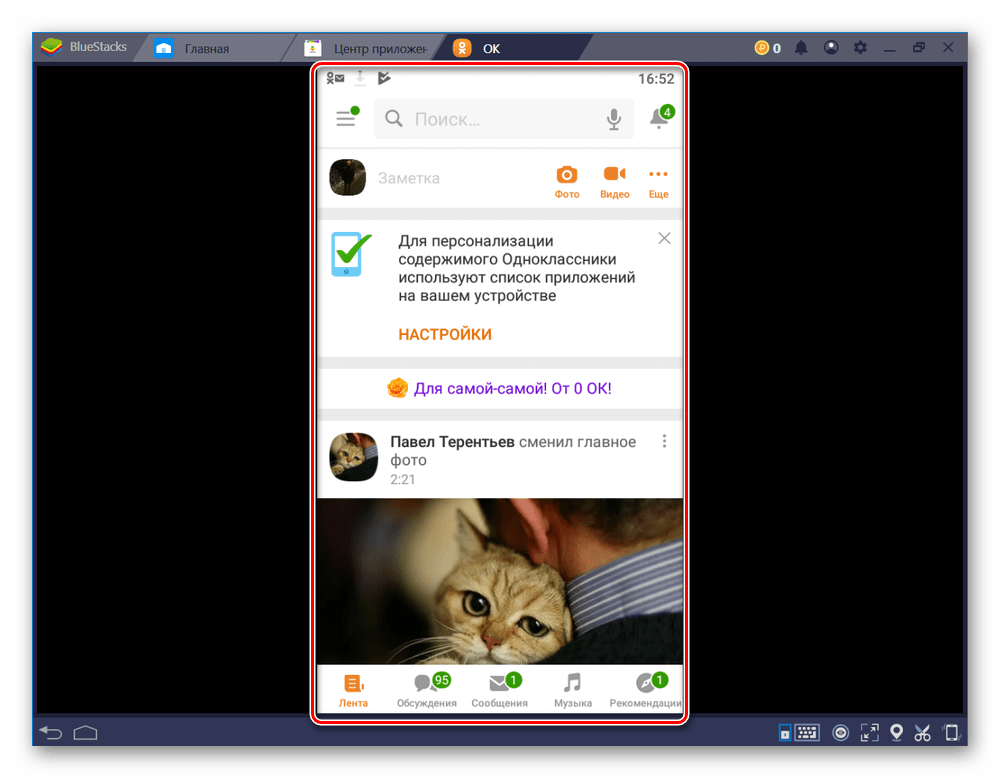
الطريقة الأولى في معظم الحالات ستكون أفضل ، حيث أنه من الأسهل دائمًا بدء تشغيل المتصفح مقارنة مع محاكي الأندرويد BlueStacks ، لكن الثانية تسمح لك بتثبيت التطبيقات والشبكات الاجتماعية الأخرى على جهاز الكمبيوتر الخاص بك.